Windows 10에서 BAD POOL HEADER 수정
게시 됨: 2017-03-10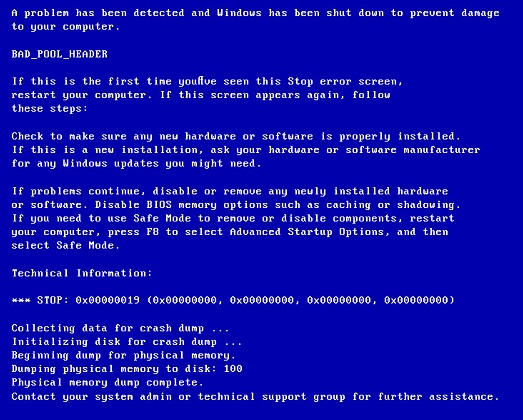
중지 오류 코드 0x00000019가 있는 BAD_POOL_HEADER는 시스템을 갑자기 다시 시작하는 BSOD(Blue Screen of Death) 오류입니다. 이 오류의 주요 원인은 프로세스가 메모리 풀에 들어가지만 빠져나올 수 없는 경우 이 풀 헤더가 손상되는 것입니다. 오래된 드라이버, 응용 프로그램, 손상된 시스템 구성 등과 같은 다양한 문제가 있기 때문에 이 오류가 발생하는 이유에 대한 특별한 정보는 없습니다. 그러나 걱정하지 마세요. 여기 문제 해결사에서 이 오류를 해결하는 데 도움이 되는 방법 목록을 결합해야 합니다. .
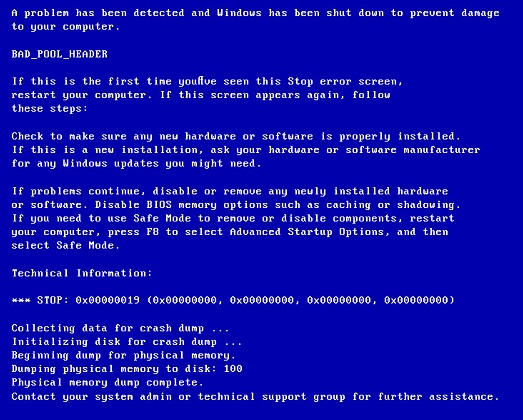
내용물
- Windows 10에서 BAD POOL HEADER 수정
- 방법 1: Windows 메모리 진단 실행
- 방법 2: CCleaner 및 Malwarebytes 실행
- 방법 3: 빠른 시작 비활성화
- 방법 4: Driver Verifier 실행
- 방법 5: Memtestx86 실행
- 방법 6: 클린 부팅 실행
- 방법 7: 시스템을 이전 지점으로 복원
- 방법 8: 드라이버 업데이트
- 방법 9: 디스크 정리 실행
- 방법 10: 기타
Windows 10에서 BAD POOL HEADER 수정
문제가 발생할 경우에 대비하여 복원 지점을 만드는 것이 좋습니다.
방법 1: Windows 메모리 진단 실행
1. Windows 검색 표시줄에 메모리를 입력하고 " Windows 메모리 진단"을 선택합니다. "
2. 표시된 옵션 집합에서 지금 다시 시작을 선택하고 문제를 확인합니다.
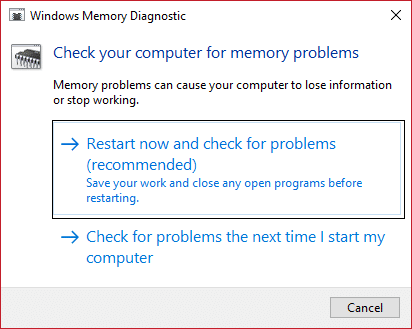
3. 그 후 Windows는 가능한 RAM 오류를 확인하기 위해 다시 시작되고 BSOD(Blue Screen of Death) 오류 메시지가 표시되는 가능한 이유를 표시합니다.
4. PC를 재부팅하고 문제가 해결되었는지 확인합니다.
방법 2: CCleaner 및 Malwarebytes 실행
1. CCleaner & Malwarebytes를 다운로드하여 설치합니다.
2. Malwarebytes를 실행 하고 시스템에서 유해한 파일을 검사하도록 합니다. 맬웨어가 발견되면 자동으로 제거합니다.
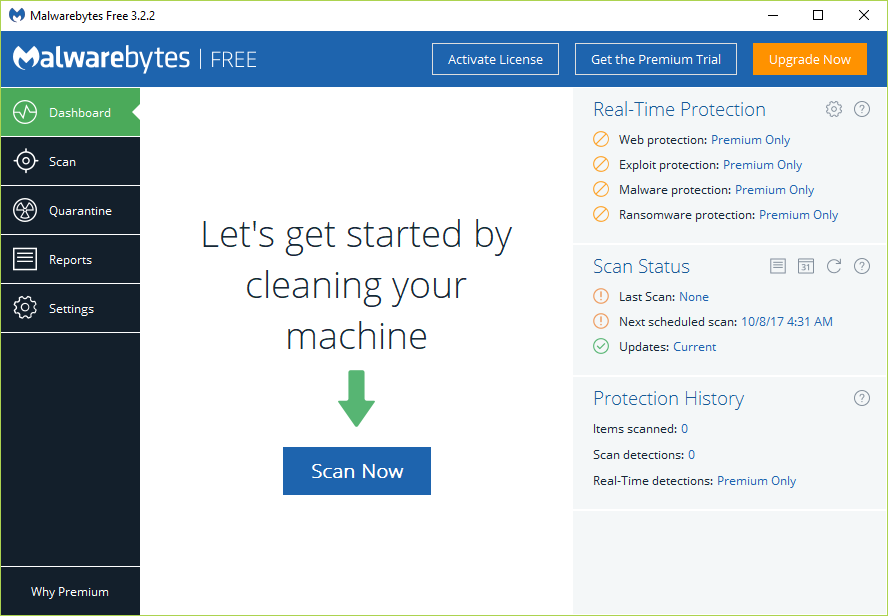
3. 이제 CCleaner를 실행하고 Custom Clean 을 선택합니다.
4. Custom Clean 아래에서 Windows 탭 을 선택한 다음 기본값에 체크 표시를 하고 분석 을 클릭합니다.
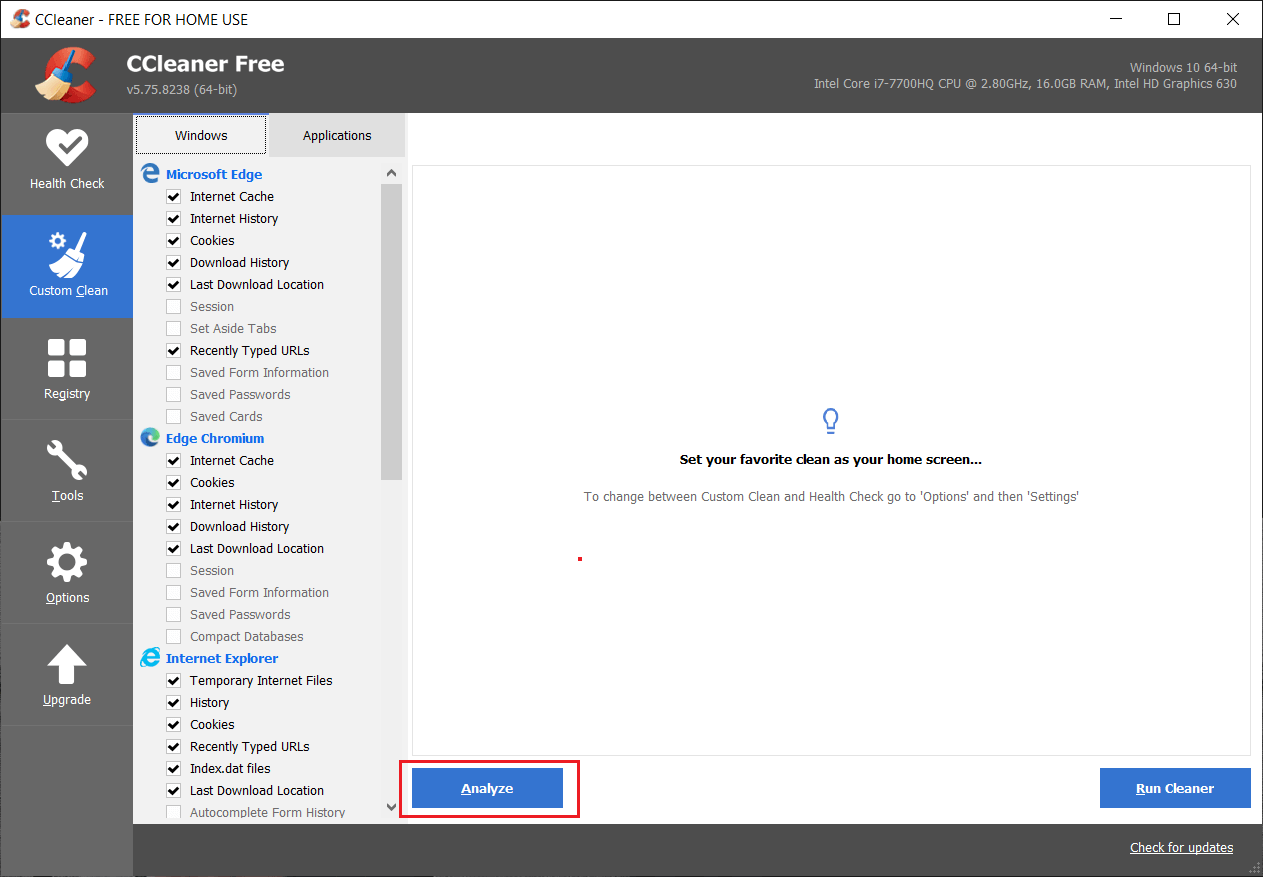
5. 분석이 완료되면 삭제할 파일을 확실히 제거해야 합니다.
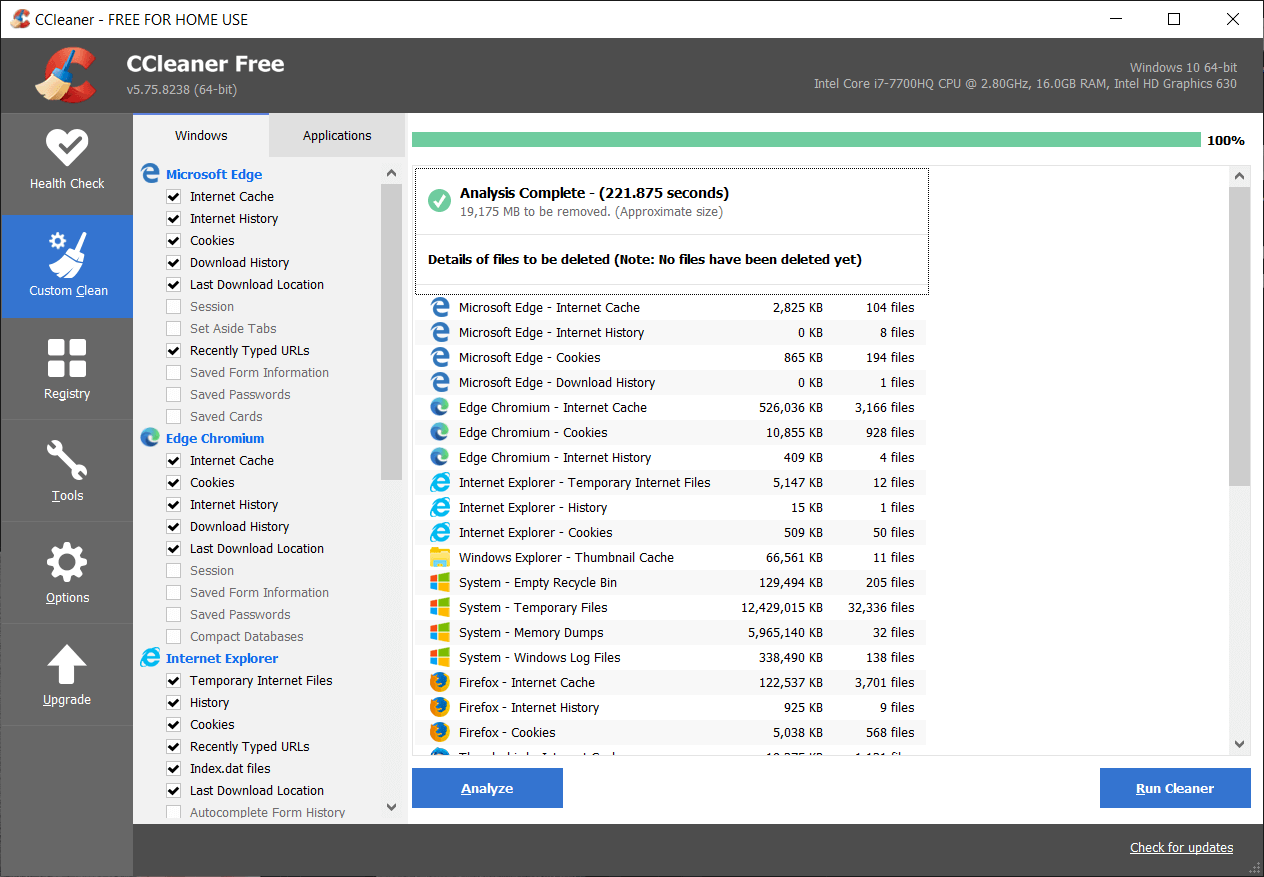
6. 마지막으로 Run Cleaner 버튼을 클릭하고 CCleaner가 과정을 실행하도록 합니다.
7. 시스템을 추가로 정리하려면 레지스트리 탭을 선택 하고 다음이 선택되어 있는지 확인하십시오.
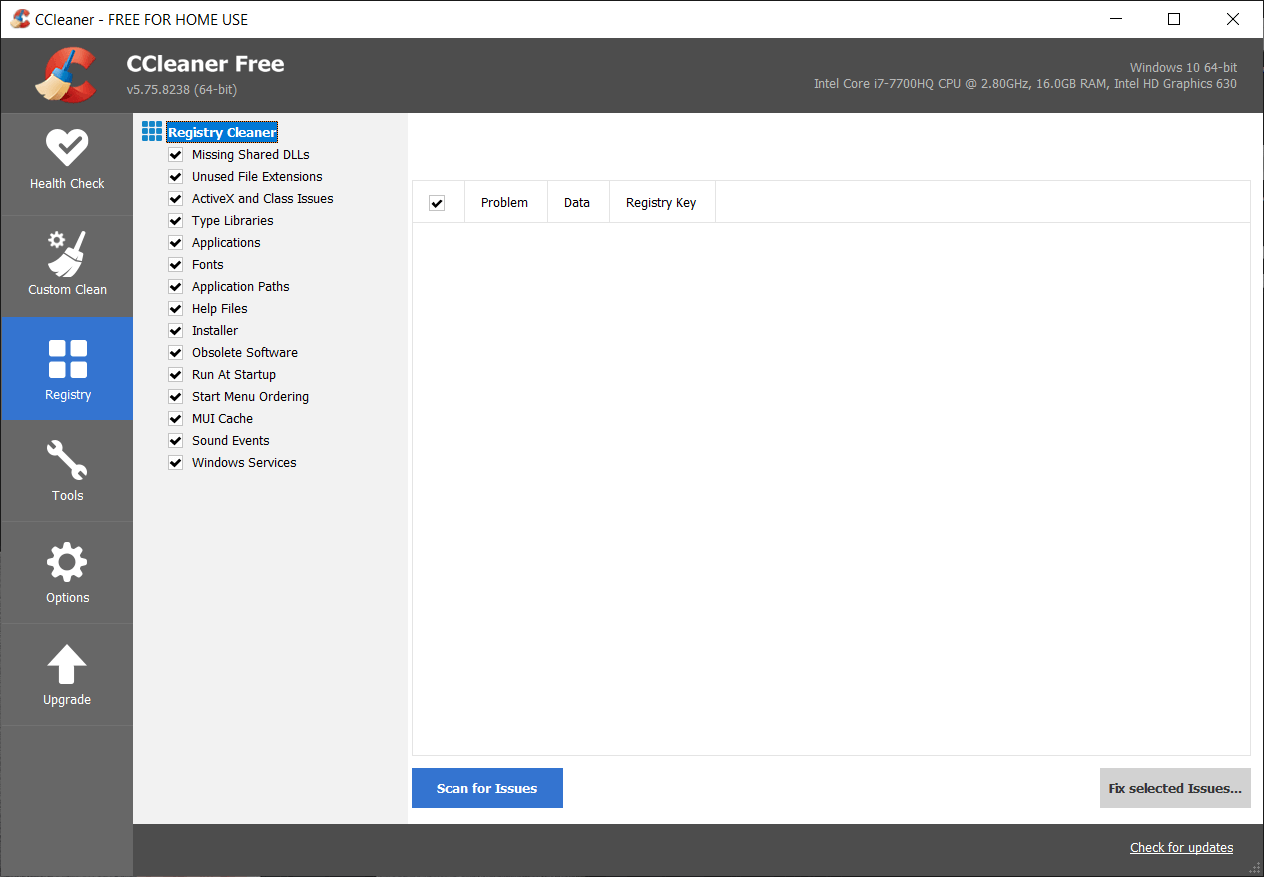
8. 문제 검색 버튼을 클릭하고 CCleaner가 검색하도록 허용한 다음 선택한 문제 수정 버튼을 클릭합니다.
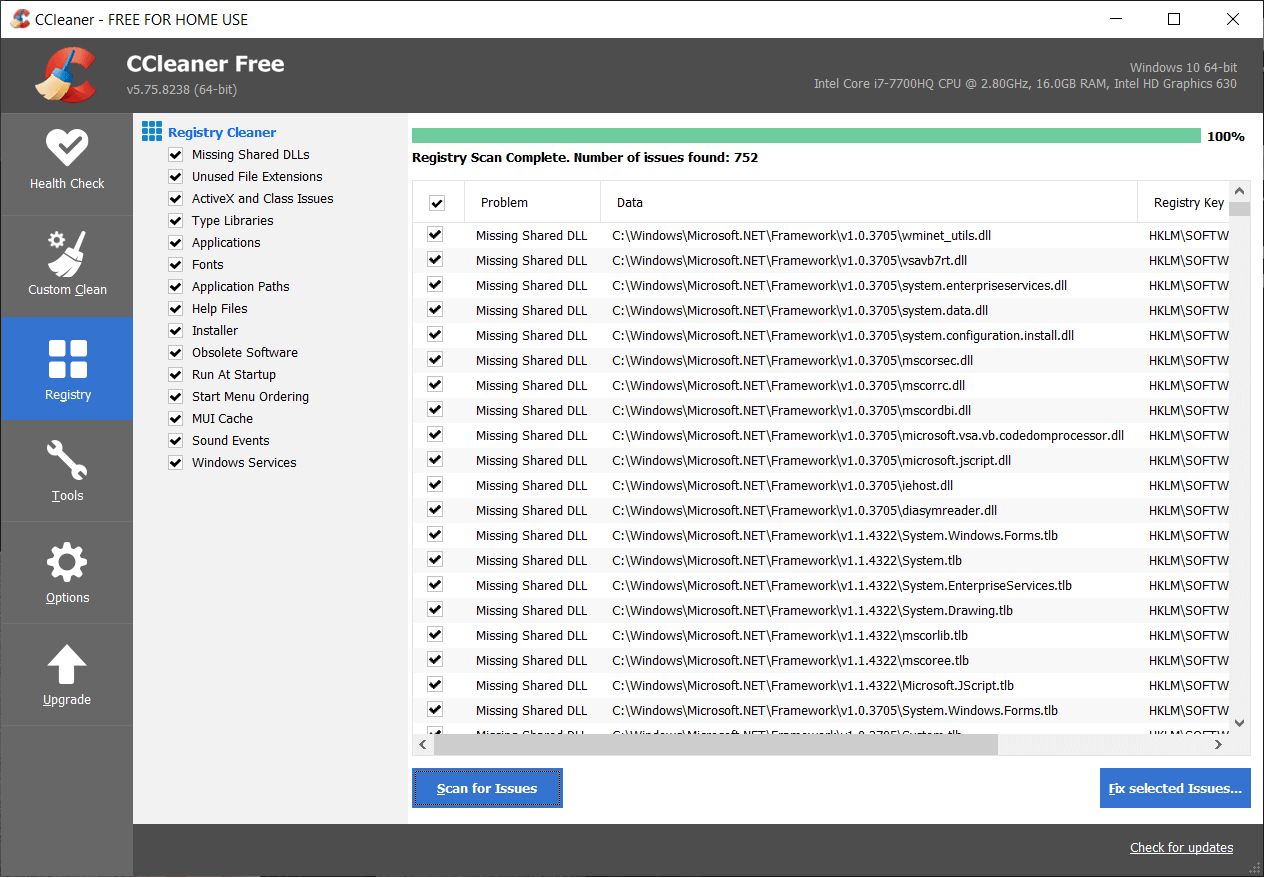
9. CCleaner가 " 레지스트리에 변경 사항을 백업하시겠습니까? ” 예를 선택 합니다.
10. 백업이 완료되면 선택한 문제 모두 수정 버튼을 클릭합니다.
11. PC를 다시 시작하여 변경 사항을 저장합니다.
방법 3: 빠른 시작 비활성화
빠른 시작은 Cold 또는 전체 종료와 최대 절전 모드의 기능을 결합합니다. 빠른 시작 기능이 활성화된 상태에서 PC를 종료하면 PC에서 실행 중인 모든 프로그램과 응용 프로그램이 닫히고 모든 사용자도 로그아웃됩니다. 새로 부팅된 Windows로 작동합니다. 그러나 Windows 커널이 로드되고 장치 드라이버가 최대 절전 모드를 준비하도록 경고하는 시스템 세션이 실행 중입니다. 즉, 닫기 전에 PC에서 실행 중인 모든 현재 응용 프로그램과 프로그램을 저장합니다. 빠른 시작은 PC를 종료하고 Windows를 비교적 빠르게 시작할 때 데이터를 저장하므로 Windows 10의 훌륭한 기능입니다. 그러나 이것은 USB Device Descriptor Failure 오류가 발생하는 이유 중 하나일 수도 있습니다. 많은 사용자가 빠른 시작 기능을 비활성화하여 PC에서 이 문제를 해결했다고 보고했습니다.
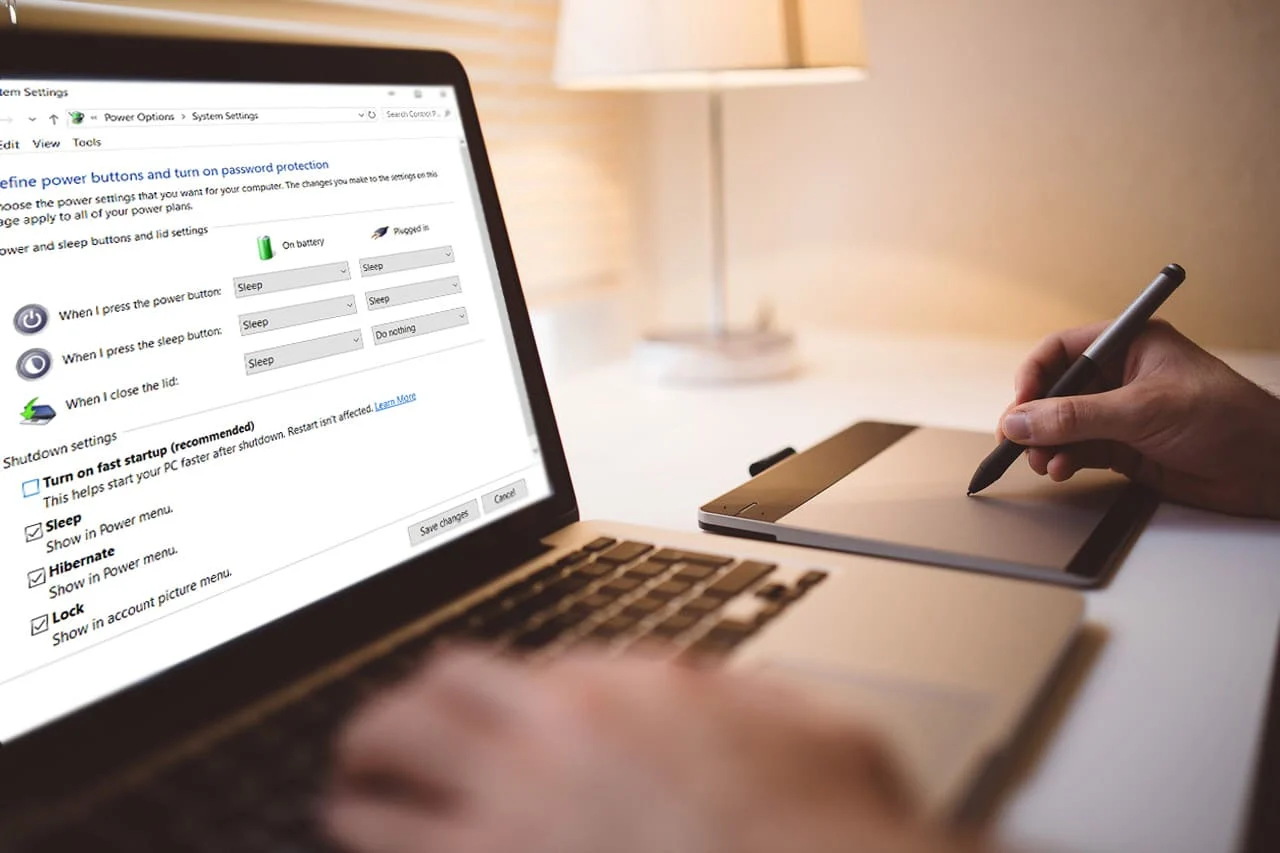
방법 4: Driver Verifier 실행
이 방법은 일반적으로 안전 모드가 아닌 Windows에 로그인할 수 있는 경우에만 유용합니다. 그런 다음 시스템 복원 지점을 만들어야 합니다.
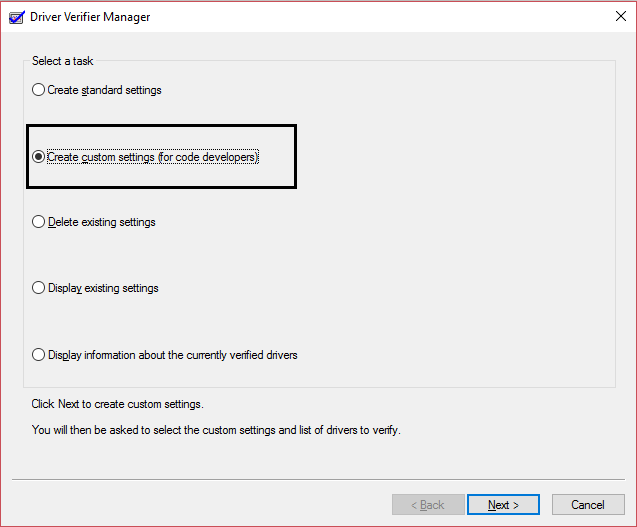
Windows 10에서 Driver verifier를 실행하여 BAD POOL HEADER를 수정하려면 이 가이드를 따르세요.
방법 5: Memtestx86 실행
이제 타사 소프트웨어인 Memtest86을 실행하지만 Windows 환경 외부에서 실행되기 때문에 메모리 오류의 가능한 모든 예외를 제거합니다.
참고: 시작하기 전에 소프트웨어를 다운로드하여 디스크나 USB 플래시 드라이브에 굽기 위해 다른 컴퓨터에 액세스할 수 있는지 확인하십시오. Memtest를 실행할 때는 시간이 걸릴 수 있으므로 밤새 컴퓨터를 그대로 두는 것이 가장 좋습니다.
1. USB 플래시 드라이브 를 시스템에 연결합니다.

2. USB 키용 Windows Memtest86 자동 설치 프로그램을 다운로드하여 설치합니다.
3. 방금 다운로드한 이미지 파일을 마우스 오른쪽 버튼으로 클릭하고 " 여기에 압축 풀기 " 옵션을 선택합니다.
4. 압축이 풀린 후 폴더를 열고 Memtest86+ USB 설치 프로그램 을 실행합니다.
5. MemTest86 소프트웨어를 굽기 위해 USB 드라이브에 연결되어 있음을 선택합니다(이렇게 하면 USB 드라이브가 포맷됩니다).
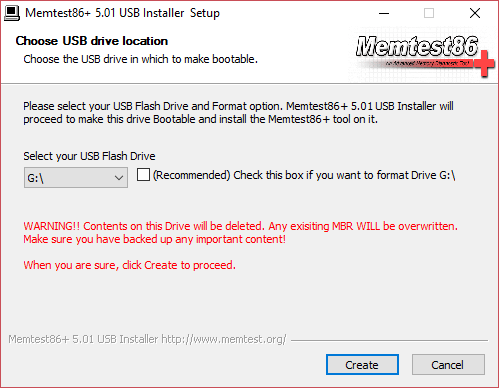
6. 위의 과정이 끝나면 Bad Pool Header Error(BAD_POOL_HEADER) 를 발생시키는 PC에 USB를 삽입합니다.
7. PC를 다시 시작하고 USB 플래시 드라이브에서 부팅이 선택되었는지 확인합니다.
8. Memtest86이 시스템의 메모리 손상 테스트를 시작합니다.
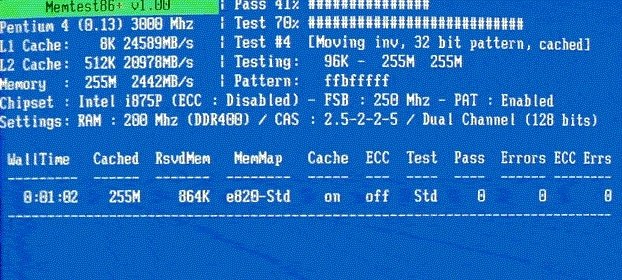
9. 모든 테스트를 통과했다면 메모리가 올바르게 작동하는지 확인할 수 있습니다.
10. 일부 단계가 실패하면 Memtest86 이 메모리 손상을 찾아 BAD_POOL_CALLER 죽음의 블루 스크린 오류가 불량/손상된 메모리 때문임을 의미합니다.
11.Windows 10에서 BAD POOL HEADER를 수정 하려면 불량 메모리 섹터가 발견되면 RAM을 교체해야 합니다.
방법 6: 클린 부팅 실행
1. Windows 키 + R을 누른 다음 msconfig 를 입력하고 Enter 키를 눌러 시스템 구성으로 들어갑니다.
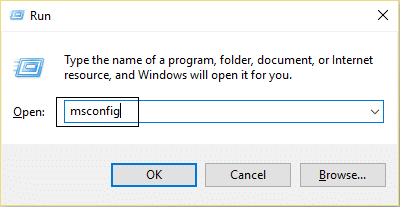
2. 일반 탭에서 선택 모드 를 선택하고 그 아래에서 " 시작 항목 로드 " 옵션이 선택 해제 되어 있는지 확인합니다. 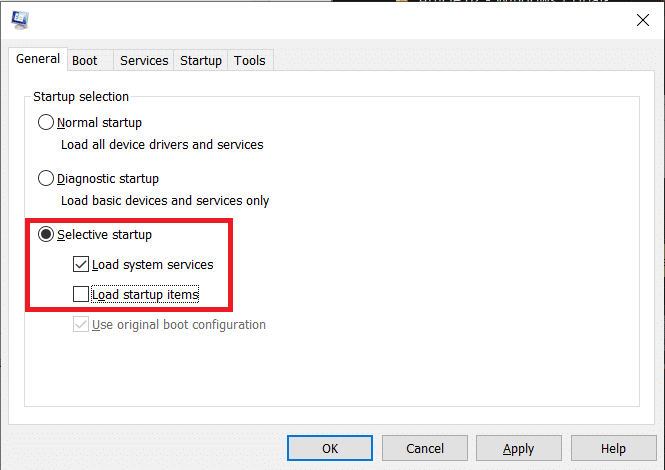
3. 서비스 탭으로 이동하여 " 모든 Microsoft 서비스 숨기기" 확인란을 선택합니다. "
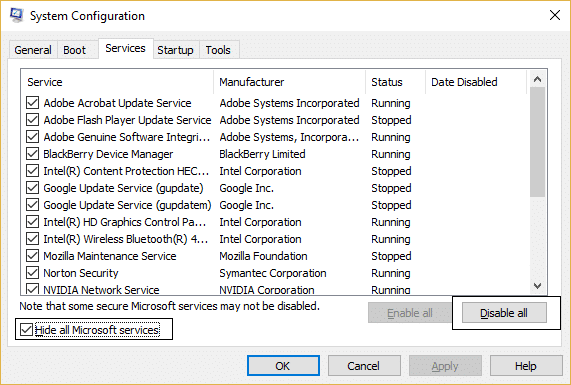
4. 그런 다음 모두 비활성화 를 클릭하면 나머지 모든 서비스가 비활성화됩니다.
5. 문제가 지속되는지 여부를 확인하기 위해 PC를 다시 시작합니다.
6. 문제 해결을 마친 후 PC를 정상적으로 시작하려면 위의 단계를 취소해야 합니다.
방법 7: 시스템을 이전 지점으로 복원
글쎄, 때때로 Windows 10에서 BAD POOL HEADER를 고칠 수 있는 것이 아무것도 없는 것 같을 때 시스템 복원이 우리를 구해줍니다. 시스템을 이전 작업 지점으로 복원하려면 시스템을 실행해야 합니다.
방법 8: 드라이버 업데이트
1. Windows 키 + R을 누르고 실행 대화 상자에 devmgmt.msc 를 입력하여 장치 관리자를 엽니다.
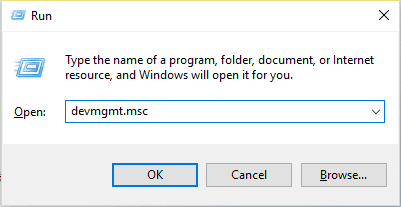
2. 네트워크 어댑터 를 확장한 다음 Wi-Fi 컨트롤러 (예: Broadcom 또는 Intel)를 마우스 오른쪽 버튼으로 클릭하고 드라이버 업데이트를 선택합니다.
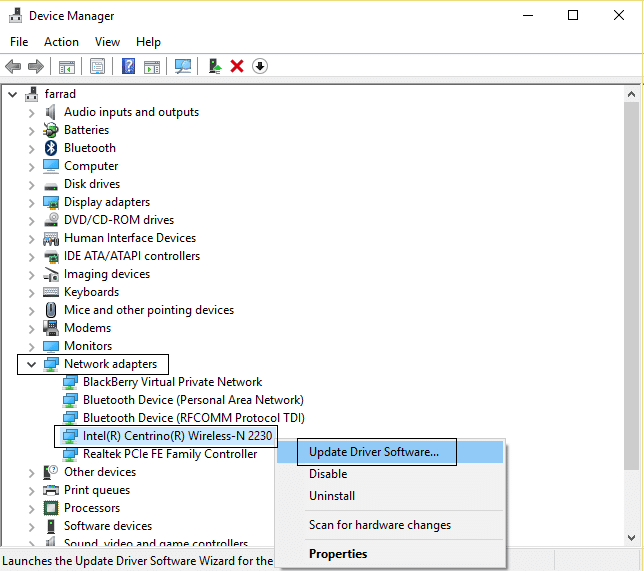
3. 드라이버 소프트웨어 업데이트 창에서 " 내 컴퓨터에서 드라이버 소프트웨어 찾아보기를 선택합니다. "
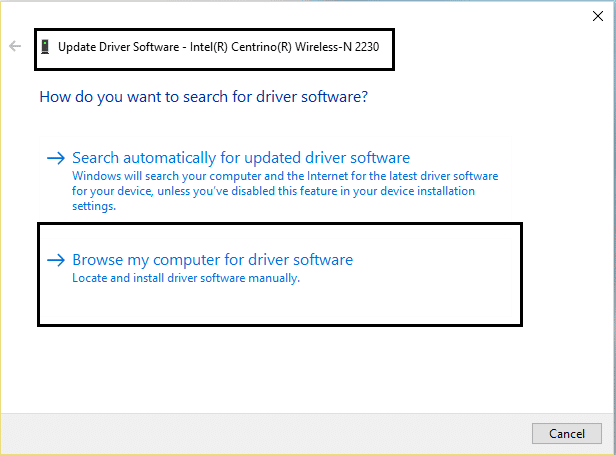
4. 이제 " 내 컴퓨터의 장치 드라이버 목록에서 직접 선택"을 선택합니다. "
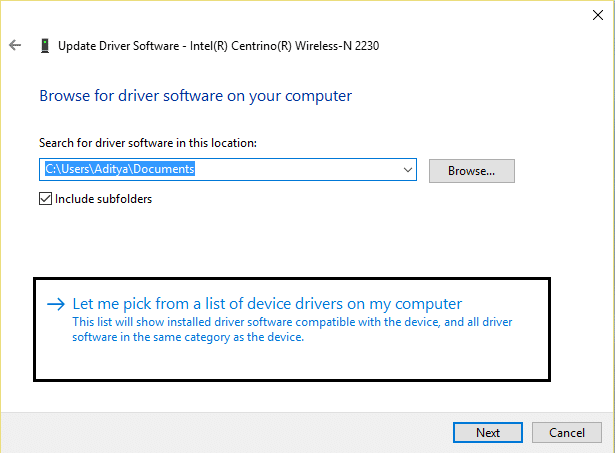
5. 나열된 버전에서 드라이버 업데이트를 시도합니다.
6. 위의 방법으로 문제가 해결되지 않으면 제조업체 웹 사이트 로 이동하여 드라이버를 업데이트하십시오. https://downloadcenter.intel.com/
7. 변경 사항을 적용하려면 재부팅 합니다.
방법 9: 디스크 정리 실행
1. Windows를 안전 모드로 부팅하고 가지고 있는 각 하드 디스크 파티션(예: 드라이브 C: 또는 E:)에 대해 아래 단계를 따르십시오.
2. 내 PC 또는 내 PC 로 이동하고 드라이브를 마우스 오른쪽 버튼으로 클릭하여 속성을 선택합니다.
3. 이제 속성 창에서 디스크 정리 를 선택하고 시스템 파일 정리를 클릭합니다.
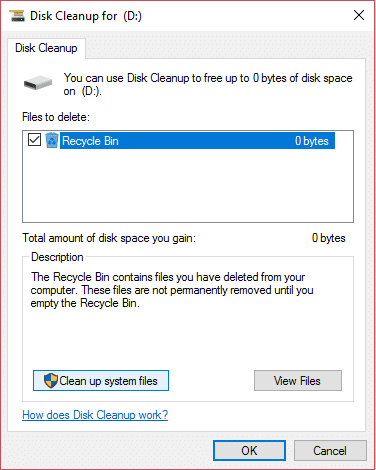
4. 다시 속성 창으로 이동하여 도구 탭을 선택합니다.
5. 그런 다음 오류 검사에서 검사를 클릭합니다.
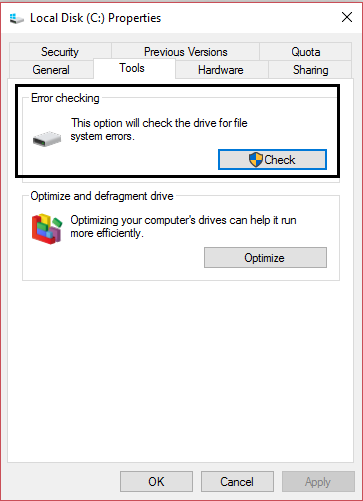
6. 화면의 지시에 따라 오류 검사를 마칩니다.
7. PC를 다시 시작하고 Windows로 정상적으로 부팅하면 Windows 10에서 BAD POOL HEADER가 수정됩니다.
방법 10: 기타
1. VPN 소프트웨어 를 제거합니다.
2. Bit Defender/Antivirus/Malwarebytes 소프트웨어를 제거하십시오(두 개의 안티바이러스 보호 기능을 사용하지 마십시오).
3. 무선 카드 드라이버를 다시 설치합니다.
4. 디스플레이 어댑터를 제거합니다.
5. PC를 업데이트합니다.
Windows 10에서 BAD POOL HEADER를 성공적으로 수정 했습니다. 그러나 이 가이드와 관련하여 여전히 질문이 있는 경우 의견 섹션에서 자유롭게 질문하십시오.
